Panduan Utama untuk Menyesuaikan Layar Kunci iPad [2023]
Diterbitkan: 2023-07-20Apple telah memperkenalkan penyesuaian layar kunci baru untuk iPad dengan iPadOS 17. Dengan penyesuaian baru, pengguna dapat mengatur tata letak layar kunci yang berbeda, menambahkan widget, mengubah font dan warna tanggal dan waktu, menambahkan aktivitas langsung ke layar kunci, dan banyak lagi.
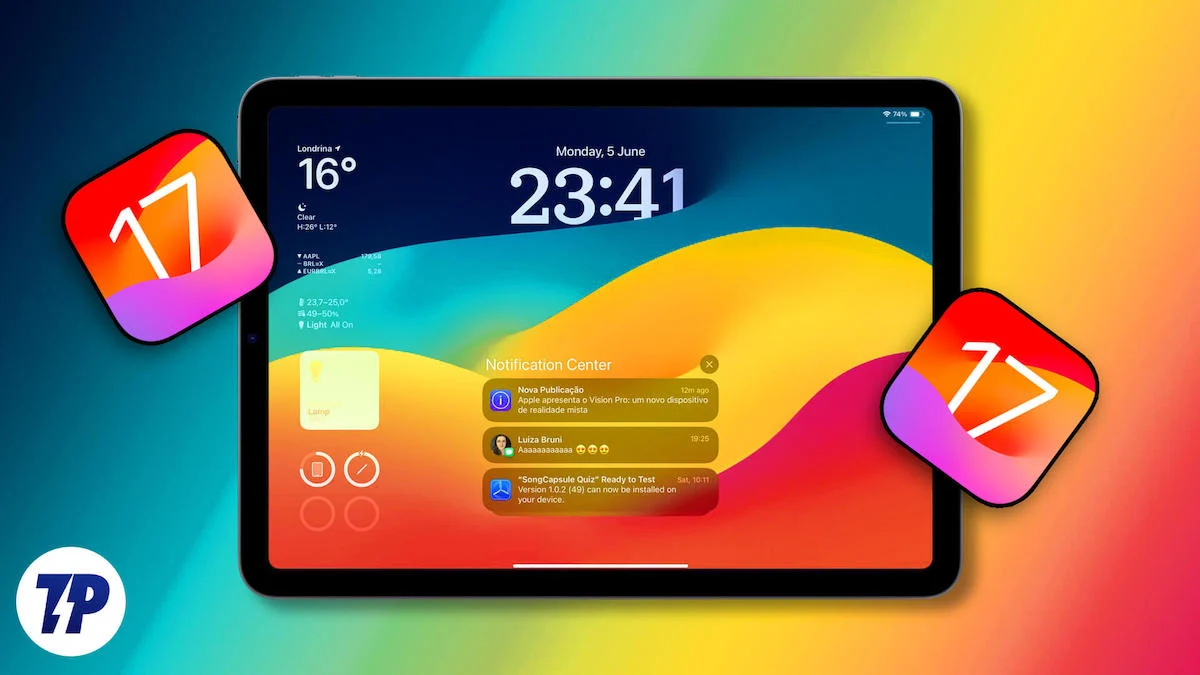
Jika Anda menggunakan iPad dan bosan melihat layar beranda yang sama sepanjang waktu, dalam posting ini kami akan menunjukkan kepada Anda cara menggunakan fitur kustomisasi layar kunci baru di iPad dan mengubah layar kunci Anda menjadi sesuatu yang Anda sukai setiap hari. Jadi, mari selami dan mulai personalisasi!
Daftar isi
Sesuaikan Layar Kunci iPad
Kustomisasi Wallpaper
Mari kita mulai dengan wallpaper. Anda dapat menambah atau menyesuaikan Wallpaper yang ada. Apple menawarkan beberapa alat penyesuaian yang memungkinkan Anda menyesuaikan wallpaper saat ini, seperti mengubah tampilannya atau memilih wallpaper yang sama sekali baru dari wallpaper yang disarankan Apple. Anda juga dapat mengatur foto Anda sebagai wallpaper untuk layar kunci.

Kustomisasi Wallpaper Saat Ini
- Buka iPad Anda. Buka layar kunci iPad Anda dan tekan lama layar sampai Anda melihat opsi untuk menambahkan jendela baru.

- Di sini, Anda dapat menyesuaikan wallpaper saat ini atau menambahkan wallpaper baru. Untuk menyesuaikan wallpaper saat ini, klik tombol Sesuaikan di bagian bawah layar. Sekarang pilih layar kunci dari opsi.

- Dari sini, Anda dapat menambahkan widget ke layar kunci dan menyesuaikan tanggal dan waktu. Untuk mengedit wallpaper saat ini, klik ikon Penampilan di pojok kanan bawah layar dan pilih opsi yang sesuai tergantung di mana Anda berada. Anda dapat mengetuk opsi apa saja dan perubahan akan diterapkan secara otomatis.

- Kemudian klik tombol Selesai di sudut kanan atas layar untuk menyimpan perubahan. Anda juga dapat bermain dengan widget atau opsi penyesuaian lainnya, yang akan kami bahas lebih detail di bagian selanjutnya dari postingan ini.
Tambahkan Wallpaper Baru
- Untuk menambahkan wallpaper baru, tekan lama pada layar kunci dan geser ke kiri untuk membuka jendela baru dan klik ikon tambah untuk menambahkan wallpaper baru. Atau, Anda juga dapat pergi ke Pengaturan di iPad Anda, arahkan ke Pengaturan Wallpaper dan klik "+ Tambahkan wallpaper baru".

- Jendela pop-up baru akan muncul. Di sini Anda dapat memilih di antara berbagai wallpaper yang ditawarkan oleh Apple.
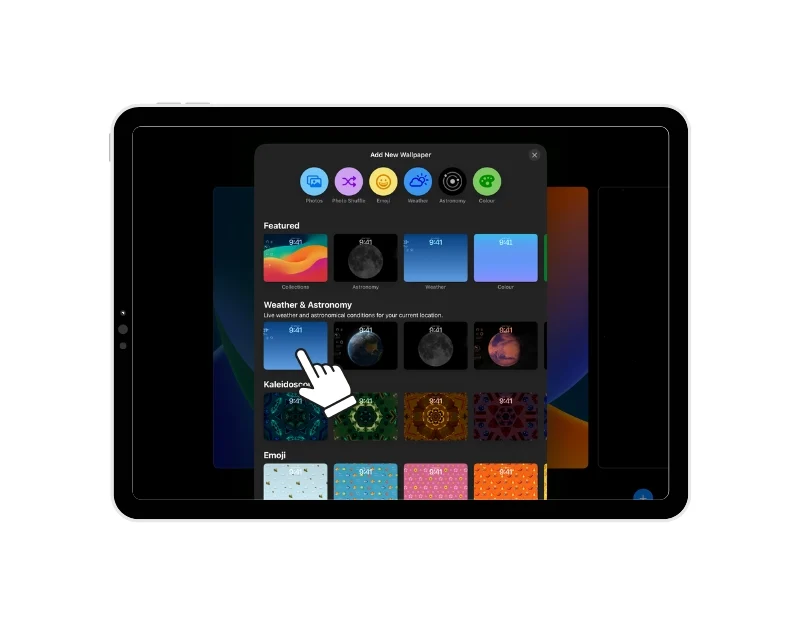
- Anda dapat mengetuk dan menggesek wallpaper apa saja untuk mengakses gaya yang berbeda, dan terakhir klik "Selesai" untuk menerapkan wallpaper.
- Anda dapat mengatur wallpaper sebagai pasangan, yang akan menerapkan wallpaper ke layar kunci dan layar beranda. Jika Anda tidak menginginkan ini, Anda dapat menyesuaikan layar beranda secara terpisah dengan mengeklik opsi "Sesuaikan Layar Beranda" di bawah opsi "Pasangan Wallpaper".
Tambahkan Foto sebagai Wallpaper Layar Kunci
Anda juga dapat mengatur foto Anda sebagai wallpaper layar kunci. iPad OS 17 mendukung wallpaper foto langsung dan kemampuan untuk memilih banyak foto dan menampilkannya sebagai pertunjukan slide. Untuk mengatur foto sebagai wallpaper:
- Klik opsi "Foto" atau "Acak". Opsi Acak memungkinkan Anda memilih beberapa foto dan mengaturnya sebagai tampilan slide.
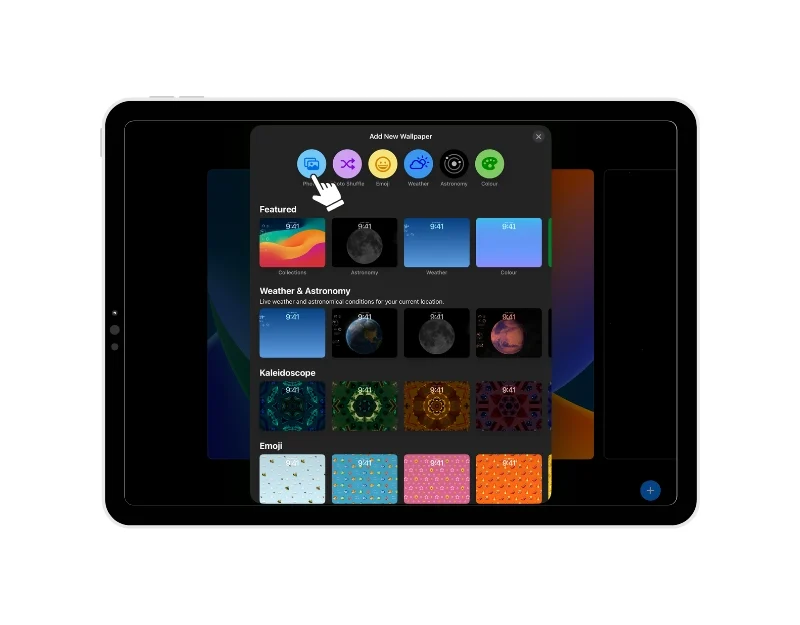
- Sekarang pilih foto atau foto yang ingin Anda gunakan sebagai wallpaper layar kunci. Gunakan opsi pengeditan untuk menyesuaikan tampilan foto. Anda dapat memangkasnya, menyesuaikan kedalaman, dan banyak lagi. Jika Anda menggunakan opsi pemilihan foto acak, pilih frekuensi perubahan wallpaper yang Anda inginkan. Anda dapat memilih harian, setiap jam, saat terkunci, saat diketuk, dan lainnya.
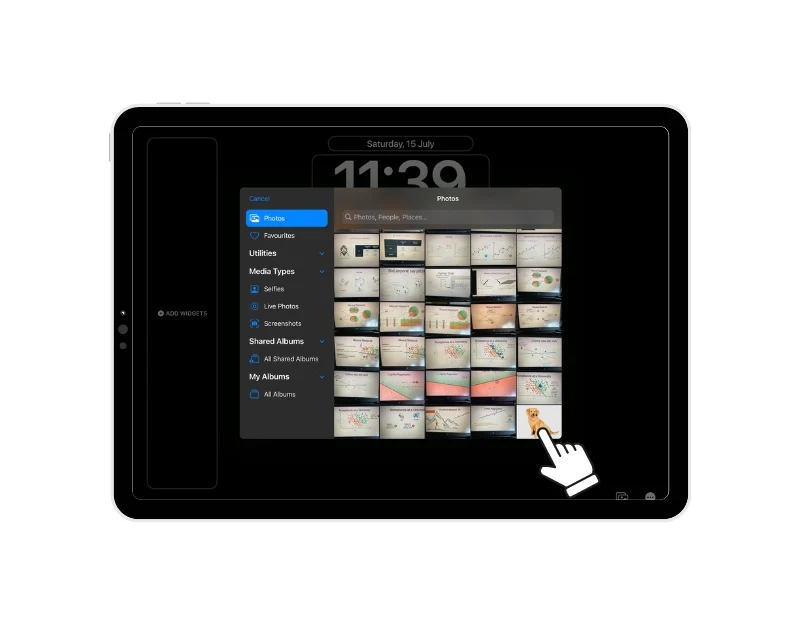
- Anda juga dapat menyesuaikan efek kedalaman gambar. Efek kedalaman menambahkan waktu dan tanggal di belakang subjek ke wallpaper yang menurut saya terlihat sangat bagus. Klik tombol Tambah di sudut kanan atas layar untuk menyimpan perubahan. Di sini Anda memiliki opsi untuk mengatur Wallpaper Pair atau Customize Home Screen Wallpaper. Pilih opsi apa pun sesuai dengan preferensi Anda. Wallpaper akan diterapkan secara otomatis ke layar kunci Anda.

Buat Wallpaper Emoji
Anda juga dapat membuat wallpaper dengan emoji. Hal terbaik tentang fitur ini adalah Anda dapat memilih emoji mana saja dari ratusan emoji yang sudah tersedia di iPad Anda. Menambahkan:
- Buka pengaturan wallpaper dan klik ikon emoji di bagian atas layar
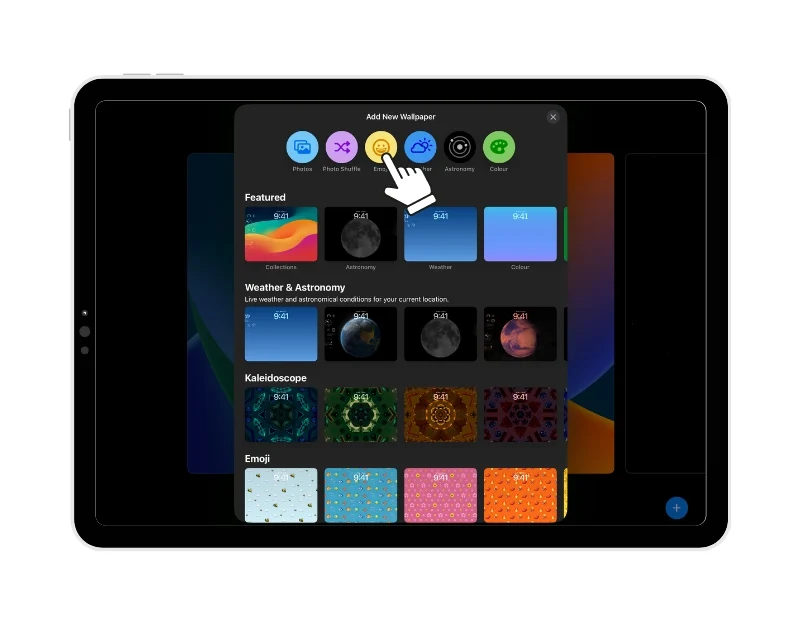
- Sekarang pilih emoji yang ingin Anda atur sebagai wallpaper Anda. Anda dapat memilih hingga 6 emoji. Gesek ke kiri untuk mengatur tata letak. Anda dapat mengatur tata letak yang berbeda seperti Dinamis, Kisi, Besar, Radial, dan Spiral.
![pilih emoji untuk wallpaper ultimate guide to customize ipad lock screen [2023] - select emoji for the wallpaper](/uploads/article/14299/lcNCqs4LagiQKw03.jpg)
- Anda juga dapat mengubah warna latar belakang warna latar belakang wallpaper. Cukup klik tombol warna bulat di kanan bawah layar. Kemudian pilih warna yang paling Anda sukai untuk latar belakang. Anda juga dapat mengubah rona latar belakang dengan menggerakkan penggeser bolak-balik.
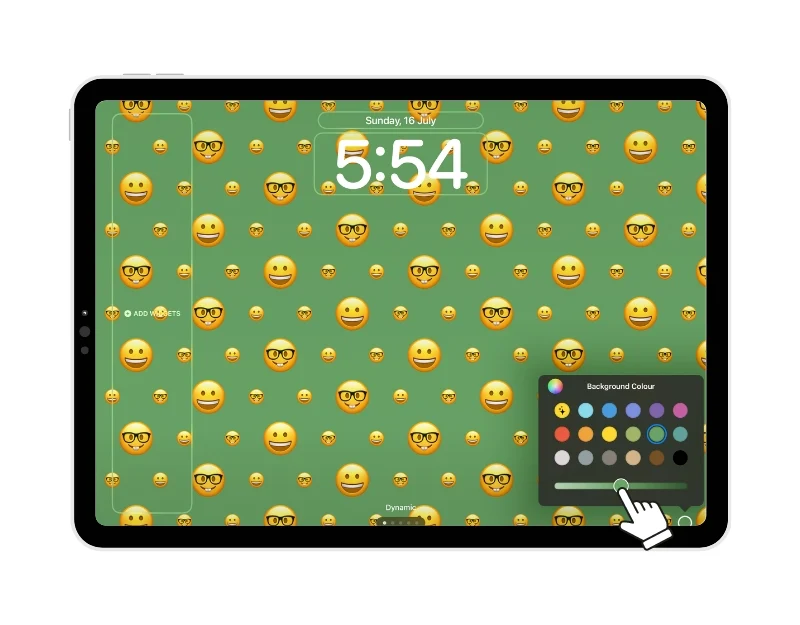
- Klik tombol Tambah untuk menerapkan wallpaper. Mirip dengan wallpaper lainnya, Anda dapat mengatur wallpaper sebagai pasangan atau memilih wallpaper berbeda untuk layar beranda. Pilih opsi sesuai dengan preferensi Anda dan wallpaper akan diterapkan secara otomatis.

Tambahkan Widget ke Layar Kunci
Selanjutnya, kami menambahkan widget ke layar beranda. Apple menambahkan dukungan untuk interaktivitas ke widget di iPadOS 17, memudahkan untuk mengambil tindakan dan mendapatkan informasi yang bermanfaat dalam sekejap. Widget juga secara otomatis menyesuaikan dengan gambar latar belakang di layar Beranda dan mengubah tampilannya. Untuk menambahkan widget:
- Di iPad, tekan lama layar kunci, klik opsi "Sesuaikan" dan pilih opsi "Kunci Layar".
- Sekarang Anda akan melihat bagian "Tambahkan Widget" di sudut kiri layar. Anda dapat menambahkan widget hanya di area yang ditentukan.

- Sekarang ketuk bagian TAMBAHKAN WIDGET dan pilih widget yang ingin Anda tambahkan ke layar kunci iPad Anda. Anda hanya dapat menambahkan widget di area yang ditentukan. Setelah area terisi, Anda perlu menghapus widget untuk menambahkan yang baru.

- Klik opsi "Selesai" di sudut kanan atas layar untuk menyimpan perubahan.

Edit Tanggal dan Waktu Lihat di Lock Screen
Kami sering memeriksa tanggal dan waktu di layar kunci iPad kami. Sekarang Anda dapat mengubah tampilan tanggal dan waktu di layar kunci.

- Buka wallpaper yang ingin Anda edit (Anda dapat mengikuti langkah-langkah di atas)

- Ketuk tanggal atau waktu untuk menyesuaikannya. Anda dapat memilih font dan warna serta menyesuaikan ukuran teks.
- Klik "Selesai" untuk menyimpan perubahan.

Tambahkan Aktivitas Langsung
Apple juga menambahkan dukungan untuk aktivitas langsung di iPad OS 17. Anda dapat melihat aktivitas langsung langsung di layar kunci. Jika Anda belum pernah mendengar Aktivitas Langsung: Mereka memberikan pembaruan waktu nyata tentang berbagai aktivitas langsung di layar kunci iPad Anda. Misalnya, Anda dapat melacak kemajuan pertandingan olahraga, memeriksa rencana perjalanan, atau memantau status pesanan makanan tanpa membuka kunci iPad atau membuka aplikasi tertentu. Aktivitas Langsung sangat berguna dan memberi Anda akses instan ke informasi penting dan terkini.
Cara mengaktifkan aktivitas langsung di layar kunci iPad Anda
- Buka pengaturan di iPad Anda
- Klik pada opsi yang mengatakan "ID Wajah & Kode Sandi".
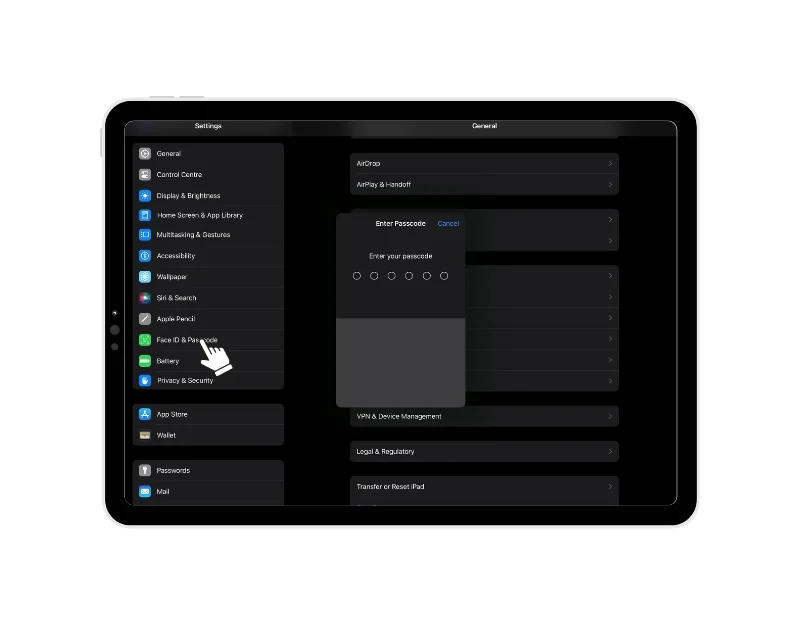
- Anda akan dimintai kode sandi. Masukkan itu.
- Buka bagian "Izinkan akses saat terkunci" dan temukan "Aktivitas langsung".
- Nyalakan sakelar di sebelah Aktivitas Langsung.
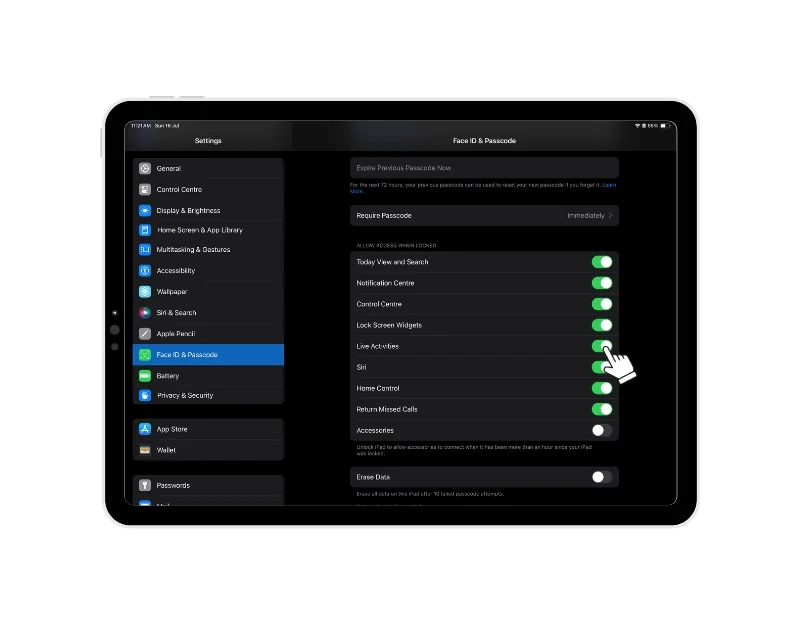
Aktivitas Langsung akan muncul di layar kunci dan layar beranda Anda. Beberapa aplikasi mendukung fitur Live Activities, termasuk Apollo for Reddit, Zomato, Swiggy, FotMob, SmartGym, Liftin', Steps, Landscape, Slopes, Calzy, Sticky Timers, Forest, MoneyCoach, Just Press Record, Structured – Daily Planner, dan banyak lagi.
Atur Pemberitahuan di Layar Kunci
Last but not least, Anda dapat mengubah cara pemberitahuan ditampilkan di layar kunci iPad Anda. Apple memungkinkan Anda mengatur bagaimana Anda ingin notifikasi muncul di layar kunci. Untuk menyesuaikan:
- Buka pengaturan di iPad Anda
- Temukan tab Notifikasi dan klik di atasnya
- Pilih sistem notifikasi. Anda dapat memilih gaya yang berbeda seperti "Count", "Stack" dan "List". Perubahan akan diterapkan secara otomatis.
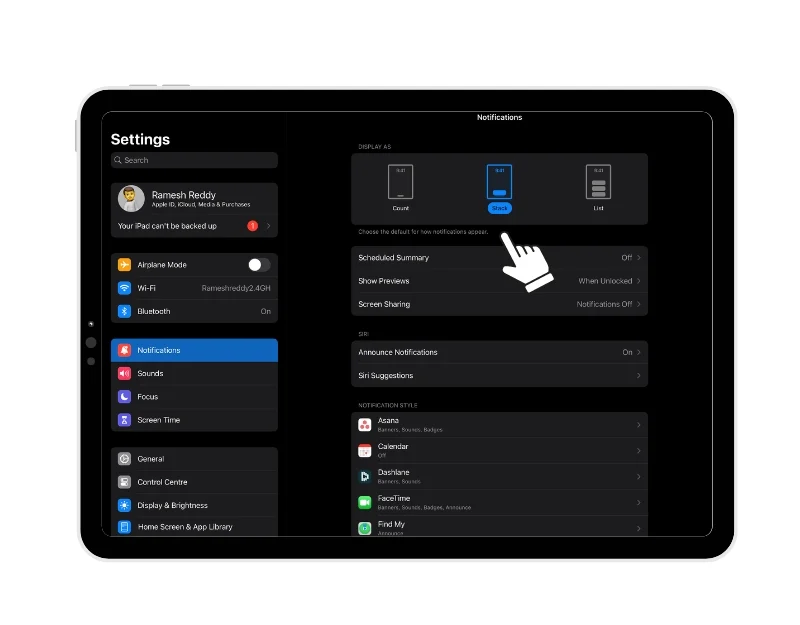
Pergeseran Antara Pengaturan Layar Kunci Berbeda
Setiap perubahan yang Anda buat pada kunci layar disimpan sampai Anda menghapusnya secara manual atau mengatur ulang iPad Anda. Dengan cara ini Anda dapat beralih di antara pengaturan layar kunci yang berbeda jika Anda bosan dengan yang sekarang. Begini caranya:
- Munculkan layar kunci iPad Anda dan tekan lama di layar.
- Sekarang geser melintasi layar untuk menampilkan layar kunci yang telah Anda buat.
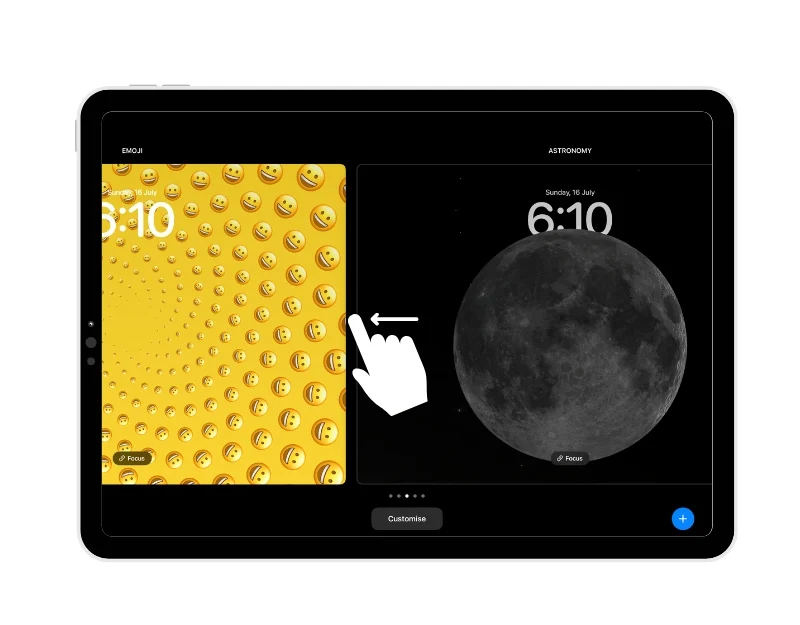
- Pilih layar kunci pilihan Anda dan ketuk. Layar kunci akan diterapkan secara otomatis. Anda cukup menggesek ke atas untuk membuka kunci iPad Anda.
- Atau, Anda dapat pergi ke pengaturan iPad Anda dan pergi ke "Wallpaper" lalu geser ke kiri untuk melihat semua pengaturan layar kunci Anda. Sekarang klik tombol "Set as current" untuk mengatur layar kunci baru.
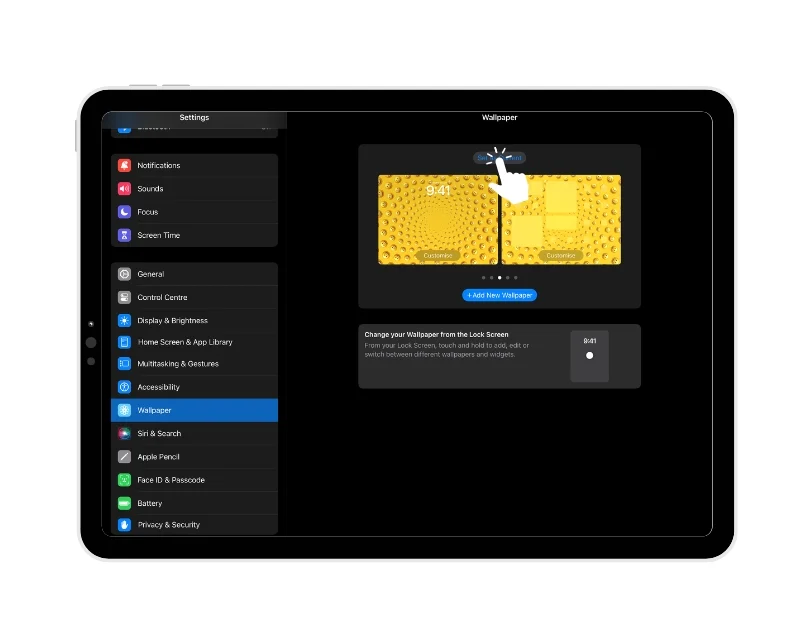
Hapus Penyiapan Layar Kunci
Jika Anda tidak menyukai penyiapan kunci layar, Anda cukup menghapus penyiapan kunci layar saat ini.
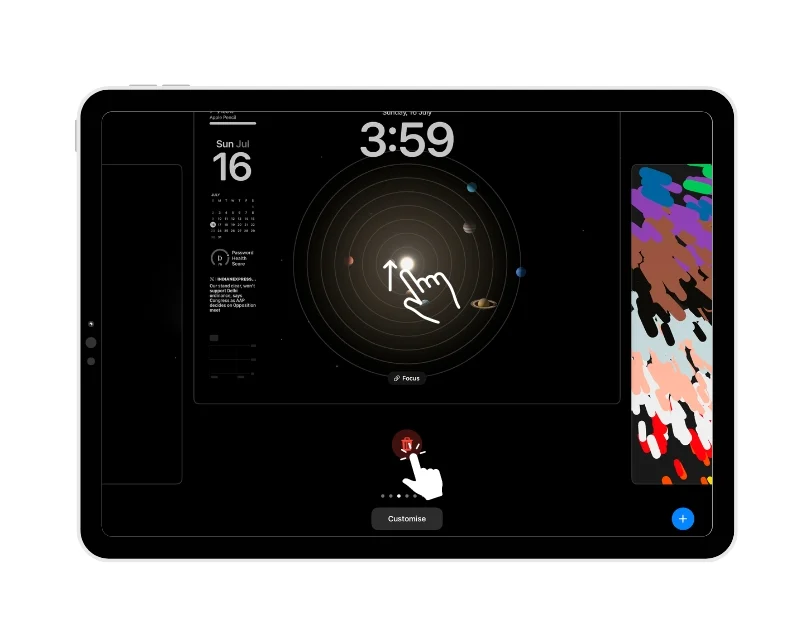
- Buka kunci iPad Anda, buka layar kunci dan tekan lama pada layar kunci.
- Sekarang pilih wallpaper yang ingin Anda hapus dan geser ke atas jendela wallpaper.
- Sekarang ketuk tombol "Hapus" dan klik "Hapus Wallpaper" untuk menghapusnya.
Sesuaikan Layar Kunci iPad Seperti Seorang Juara
Ada pepatah yang berbunyi, "Semua perangkat Apple terlihat sama." Tidak seperti Android atau sistem operasi populer lainnya, Apple menawarkan lebih sedikit opsi penyesuaian kepada pengguna dan mempertahankan kontrol lebih besar atas tampilan perangkat. Tetapi dengan pembaruan terbaru Apple, itu berubah. Apple lebih fokus pada fitur kustomisasi yang memungkinkan pengguna menyesuaikan tampilan perangkat mereka. Semoga Anda menemukan panduan komprehensif ini tentang cara menyesuaikan layar kunci iPad.
FAQ tentang Cara Menyesuaikan Layar Kunci iPad
Bisakah Anda mengubah layar kunci di iPad tanpa mengubah layar beranda?
Ya, Anda dapat mengubah layar kunci di iPad tanpa mengubah layar beranda. Cukup atur opsi pengaturan layar beranda sambil mengatur wallpaper layar kunci. Anda dapat mengatur wallpaper yang sama jika Anda tidak ingin mengganti wallpaper layar beranda.
Apa yang harus saya lakukan jika widget saya tidak muncul di layar kunci?
Pastikan opsi untuk menampilkan widget diaktifkan di pengaturan iPad Anda.
- Buka Pengaturan Anda di iPad Anda
- Klik opsi "ID Wajah & Kode Sandi".
- Masukkan kode sandi saat diminta.
- Buka bagian "Izinkan akses saat terkunci" dan temukan opsi "Widget layar kunci".
- Nyalakan sakelar di sebelah "Widget layar kunci".
Jika Anda masih tidak melihat widget, ikuti langkah-langkah di atas (Cara menambahkan widget ke layar kunci iPad) dan tambahkan widget ke layar kunci Anda. Ini seharusnya berhasil.
Bagaimana cara mengatur ulang layar kunci ke pengaturan default jika diperlukan?
Pada saat penulisan (Juli 2023), tidak ada cara untuk mengatur ulang layar kunci di iPad Anda ke pengaturan default. Anda cukup mengatur ulang iPad Anda untuk menghapus pengaturan layar kunci. Atau Anda dapat menghapus pengaturan layar kunci secara manual. Anda dapat mengikuti langkah-langkah dalam artikel ini.
